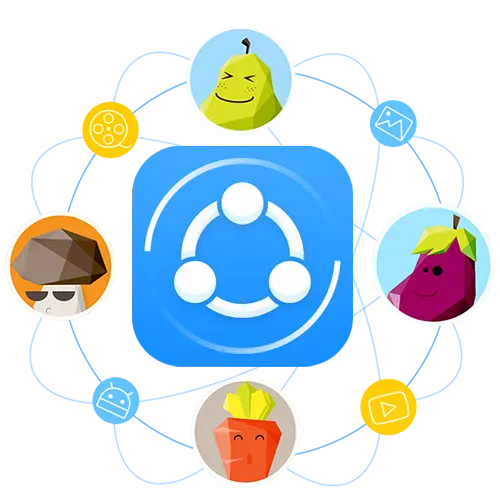
Shiriki ni programu ya multifunctional kwa kuhamisha faili kati ya vifaa tofauti. Aidha, kubadilishana habari inawezekana sio tu kati ya simu za mkononi au vidonge, lakini pia na kompyuta / kompyuta. Pamoja na ukweli kwamba mpango huo ni rahisi kutumia, watu wengi wana shida na utendaji wake. Ni kuhusu jinsi ya kutumia Shirikisho kutumia Shiriki na kukuambia leo.
Jinsi ya kutuma nyaraka na Shiriki
Ili kutuma faili kutoka kwenye kifaa kimoja hadi nyingine, unahitaji kuhakikisha kuwa wameunganishwa kwenye mtandao mmoja wa Wi-Fi. Baada ya yote, taarifa itaambukizwa kwa njia ya mawasiliano ya wireless. Kwa urahisi wako, tutazingatia chaguzi za mara kwa mara kwa kutuma faili kati ya vifaa tofauti.Kubadilishana data kati ya smartphone / kibao na kompyuta.
Njia hii inaweza kuwa mbadala bora kwa nyaya za USB, kwa msaada ambao hapo awali ulipaswa kutupa habari kwenye kompyuta au kutoka kwao. Programu ya Shiriki inakuwezesha kusambaza faili bila vikwazo kwa ukubwa, ambayo bila shaka ni pamoja na kubwa zaidi. Hebu fikiria juu ya mfano maalum wa uhamisho wa data kutoka kwa smartphone inayoendesha Windows Mobile kwa kompyuta.
- Tumia kwenye programu yako ya Smartphone na Kompyuta.
- Katika orodha kuu ya programu kwenye simu, utaona vifungo viwili - "Tuma" na "Pata". Bofya kwenye wa kwanza wao.
- Kisha, utahitaji kutaja data ambayo itapelekwa kwenye kompyuta. Unaweza kusonga kati ya makundi maalum (picha, muziki, mawasiliano, na kadhalika), au nenda kwenye kichupo cha "Faili / Faili" na uchague habari yoyote kwa maambukizi kutoka kwenye saraka ya faili. Katika kesi ya mwisho, unahitaji kubonyeza "Chagua Faili".
- Kwa kuchagua data muhimu kwa maambukizi, unapaswa kubofya kitufe cha "OK" kwenye kona ya chini ya kulia ya programu.
- Baada ya hapo, sanduku la utafutaji la kifaa linafungua. Baada ya sekunde chache, mpango lazima uone kompyuta au kompyuta ambayo unapaswa kuanza kabla ya kuanza programu ya kushiriki. Bofya kwenye picha ya kifaa kilichopatikana.
- Matokeo yake, mchakato wa kuunganisha kati ya vifaa utaanza. Katika hatua hii, unapaswa kuthibitisha ombi la maombi kwa PC. Arifa inayofanana itaonekana kwenye dirisha la kushirikiana. Unapaswa kubofya kitufe cha "Kukubali" kwenye dirisha sawa au ufunguo wa "A" kwenye kibodi. Ikiwa unataka kuepuka zaidi kuonekana kwa ombi hilo, angalia sanduku karibu na kamba "Daima kupokea faili kutoka kwenye kifaa hiki".
- Sasa uhusiano utawekwa na faili zilizochaguliwa kutoka kwa smartphone zinahamishwa moja kwa moja kwenye kompyuta. Matokeo yake, kwenye smartphone, utaona dirisha na ujumbe kuhusu uhamisho wa habari. Ili kufunga dirisha kama hiyo, bonyeza kitufe cha "Funga" cha jina moja.
- Ikiwa unahitaji kuhamisha nyaraka nyingine yoyote kutoka kwa smartphone, bofya kitufe cha "Wasilisha" kwenye dirisha la programu. Baada ya hapo, angalia data kwa maambukizi na bofya kifungo cha OK.
- Kwa wakati huu katika dirisha la hisa kwenye kompyuta utaona habari zifuatazo.
- Kwa kubonyeza kamba ya "logi", utaona historia ya uhamisho wa faili kati ya vifaa vya kushikamana.
- Data zote kwenye kompyuta zinahifadhiwa kwa default katika folda ya "kupakua" au "kupakua".
- Unapobofya kifungo na pointi tatu kwenye logi, utaona orodha ya vitendo vinavyopatikana kwa hati iliyochaguliwa. Unaweza kufuta faili, kufungua eneo lake au hati yenyewe. Kuwa makini wakati wa kuondoa nafasi. Tayari kupitisha habari ambayo imefutwa, na si tu kuingia kwa logi.
- Kwa uhusiano wa kazi, unaweza pia kuhamisha habari zote muhimu kwenye smartphone yako. Ili kufanya hivyo, gonga dirisha la maombi kwenye kifungo cha "Faili" au ufunguo wa "F" kwenye kibodi.
- Baada ya hapo, unahitaji kuchagua nyaraka zinazohitajika kutoka kwenye saraka ya kawaida na bofya kitufe cha "Fungua".
- Maingilio yote ya maambukizi ya maambukizi yatashuhudiwa katika logi ya maombi. Wakati huo huo, taarifa ya kukamilika kwa maambukizi itaonekana kwenye simu.
- Ili kujua eneo la nyaraka kwenye smartphone unayohitaji kwenda kwenye mipangilio ya programu. Hii hutokea unapobofya kifungo kwa njia ya vipande vitatu kwenye orodha kuu ya programu.
- Baada ya hapo, bofya kwenye kamba ya "Setup".
- Hapa utaona njia ya nyaraka zilizohifadhiwa. Kwa hiari, unaweza kuibadilisha kwa zaidi.
- Ili kukamilisha kubadilishana unakaribia tu programu ya usaidizi kwenye smartphone yako na kompyuta.

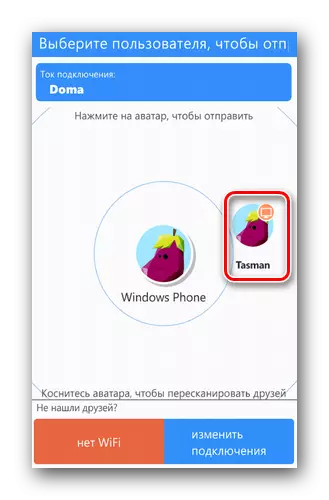
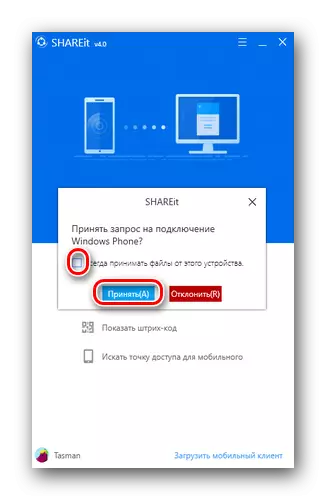
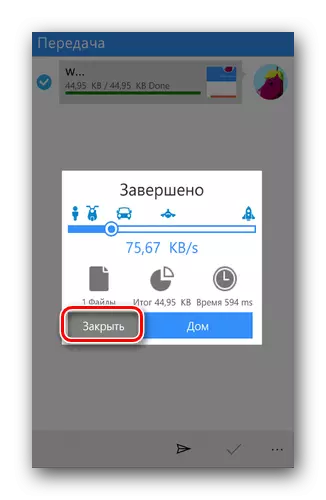
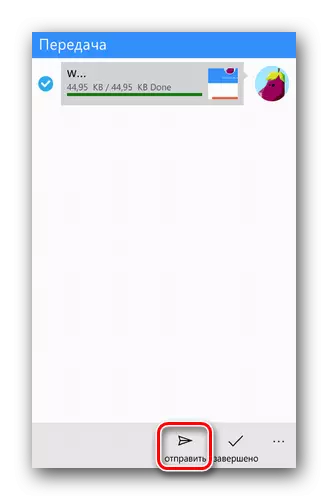
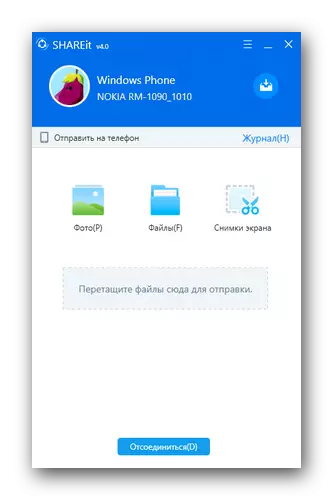
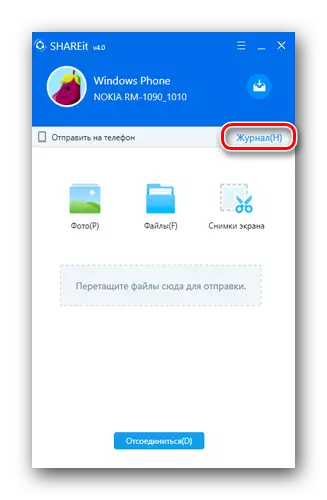
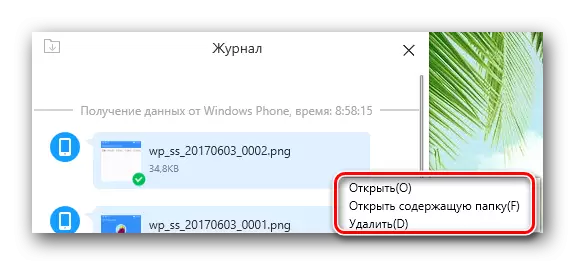
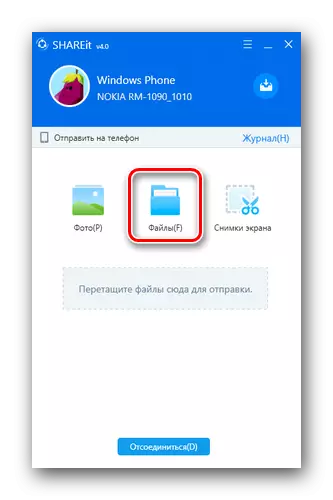
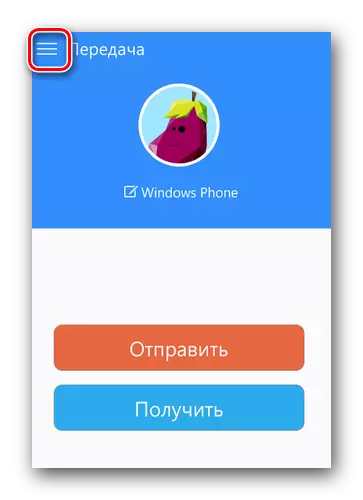
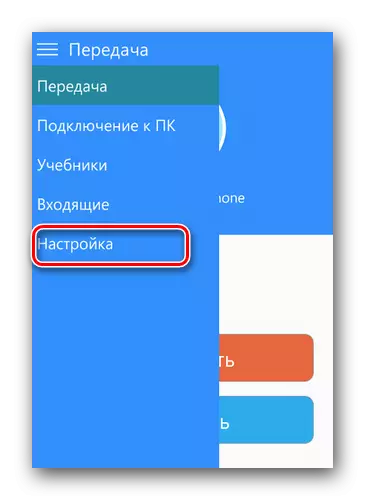
Kwa wamiliki wa Android.
Mchakato wa kuhamisha habari kati ya simu za mkononi zinazoendesha Android na kompyuta ni tofauti kidogo na njia ya hapo juu. Kuangalia kidogo mapema, tungependa kutambua kwamba wakati mwingine haiwezekani kuhamisha faili kati ya PC na simu za Android kutokana na toleo la muda wa firmware ya hivi karibuni. Ikiwa unakutana na hili, inawezekana kwamba firmware ya simu itahitajika.
Somo: Vifaa vya Android vya Firmware kulingana na MTK kupitia SP Flashtool
Sasa hebu kurudi kwenye maelezo ya mchakato wa uhamisho wa data.
- Tumia programu ya Shiriki kwenye vifaa vyote.
- Katika dirisha kuu la programu kwenye smartphone, tunabofya kitufe cha "Bado".
- Katika orodha inayofungua, chagua kipengee cha "Unganisha kwenye PC".
- Angalia vifaa vinavyopatikana. Ikiwa scan inakwenda kwa mafanikio, utaona picha ya programu inayoendesha kwenye kompyuta. Bofya juu yake.
- Baada ya hapo, kuunganisha kwenye kompyuta itaanza. Utahitaji kuthibitisha katika programu kwenye uunganisho wa vifaa vya PC. Kama ilivyo kwa njia ya awali, bonyeza tu kitufe cha "Thibitisha".
- Wakati uunganisho umewekwa, utaona taarifa sahihi katika dirisha la maombi kwenye smartphone. Ili kuhamisha faili, unahitaji kuchagua kipengee kilichohitajika na wale chini ya dirisha la programu.
- Hatua inayofuata itakuwa uchaguzi wa habari maalum. Tunaangalia tu nyaraka zinazohitajika kwa kushinikiza kwa faragha, baada ya hapo tunasisitiza kifungo cha "Next".
- Uhamisho wa data utaanza. Baada ya kukamilika kwa kubadilishana kinyume kila faili, utaona uandishi "uliofanywa".
- Kutoka kwa faili za kompyuta hupitishwa kwa njia sawa na katika kesi ya Windows Simu.
- Jua mahali ambapo nyaraka zimehifadhiwa kwenye kifaa cha android, unaweza pia katika mipangilio ya maombi ya Shiriki. Ili kufanya hivyo, katika orodha kuu, bonyeza kitufe kwenye kona ya kushoto ya juu. Katika orodha ya vitendo vilivyogunduliwa, nenda kwenye sehemu ya "vigezo".
- Katika nafasi ya kwanza kutakuwa na mazingira muhimu ya eneo la data iliyopokea. Kwa kubonyeza mstari huu, unaweza kuona eneo la taarifa iliyopitishwa ambayo inaweza kubadilishwa ikiwa inahitajika.
- Katika kona ya juu ya kulia ya dirisha kuu la programu ya usaidizi, utaona kifungo kwa namna ya saa. Hii ni gazeti la matendo yako. Ndani yake, unaweza kupata maelezo ya kina ambayo wakati na kutoka kwa nani uliyopokea au kutumwa. Aidha, takwimu za jumla za data zote zinapatikana mara moja.


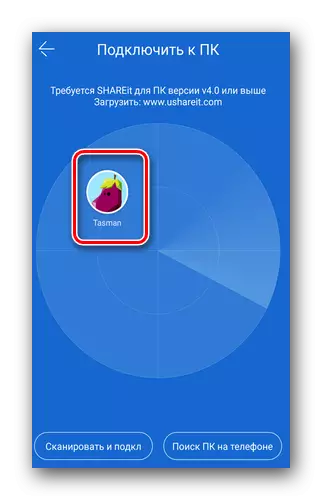
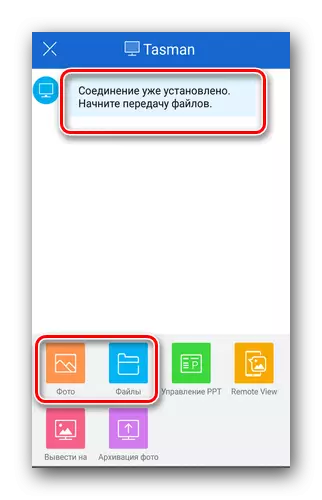
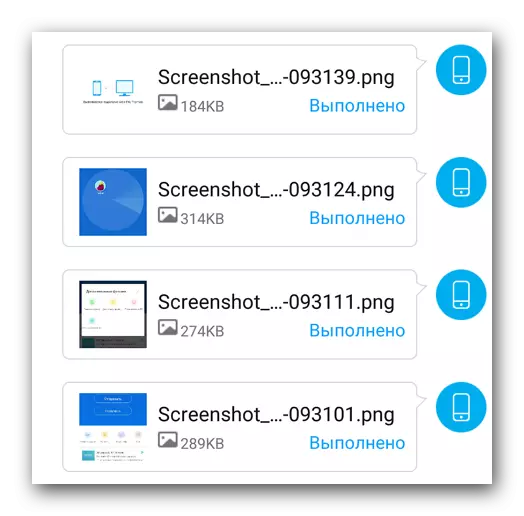
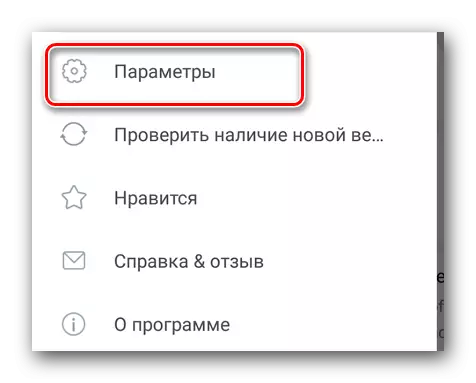

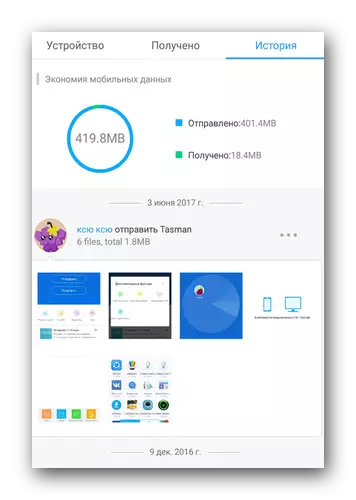
Hapa ni kweli maelezo yote juu ya uhamisho wa data kati ya vifaa vya Android / WP na kompyuta.
Fanya faili kati ya kompyuta mbili.
Njia hii itawawezesha hatua chache za kuhamisha habari muhimu kutoka kwa kompyuta moja au laptop hadi nyingine. Mahitaji ni uhusiano wa kazi wa vifaa vyote kwa mtandao wa Wi-Fi sawa. Vitendo vingine vinaonekana kama hii:
- Fungua Shiriki kwenye Kompyuta zote / Laptops.
- Katika eneo la juu la dirisha la programu, utapata kifungo kwa njia ya vipande vitatu vya usawa. Sisi bonyeza juu yake katika kiambatisho cha kompyuta hiyo ambayo tunataka kuhamisha nyaraka.
- Ifuatayo itaanza kusanisha mtandao kwa vifaa vilivyopo. Baada ya muda fulani, utawaona kwenye rada ya programu. Bofya kwenye picha ya vifaa vya taka.
- Sasa kwenye kompyuta ya pili unahitaji kuthibitisha ombi la uunganisho. Kama tumeandika tayari, ni ya kutosha kushinikiza kitufe cha "A" kwenye kibodi.
- Baada ya hapo, katika madirisha ya maombi yote mawili, utaona picha hiyo. Eneo kuu litapewa kwa logi ya tukio. Chini ya vifungo viwili - "kukataza" na "chagua faili". Bofya kwenye mwisho.
- Baada ya hapo, dirisha la uteuzi wa data kwenye kompyuta linafungua. Chagua faili na uhakikishe uteuzi.
- Baada ya muda fulani, data itahamishiwa. Karibu na habari iliyotumwa kwa ufanisi, utaona alama ya kijani.
- Vile vile, faili zinaambukizwa katika mwelekeo tofauti kutoka kwa kompyuta ya pili hadi ya kwanza. Uunganisho utakuwa kikamilifu kwa muda mrefu unapofunga programu kwenye moja ya vifaa au usibonyeza kitufe cha "kukata tamaa".
- Kama tumeandikwa hapo juu, data zote zilizopakuliwa zimehifadhiwa kwenye folda ya kiwango cha "kupakua". Katika kesi hii, haiwezekani kubadilisha eneo.

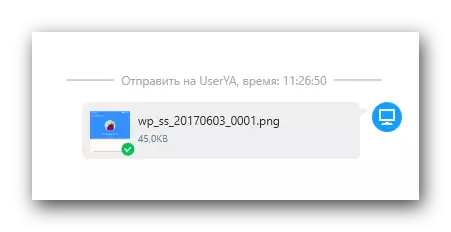
Katika mchakato huu wa kubadilishana habari kati ya PC mbili imekamilika.
Kutuma data kati ya vidonge / smartphones.
Eleza njia ya kawaida, kama watumiaji mara nyingi hutumia kushirikiana ili kutuma habari kati ya simu zao za mkononi. Fikiria hali mbili za kawaida za vitendo vile.
Android - Android.
Katika kesi ya kutuma data kutoka kwenye kifaa kimoja cha Android hadi nyingine, kila kitu ni rahisi sana.
- Weka programu kwenye moja na nyingine ya kibao / kibao.
- Katika mpango wa kifaa hicho, ambayo tunatuma data, bofya kitufe cha "Tuma".
- Chagua sehemu ya taka na faili kutoka kwao. Baada ya hapo, bonyeza kitufe cha "Next" kwenye dirisha moja. Unaweza mara moja kutaja habari kwa kutuma, lakini bonyeza tu "Next" kuunganisha vifaa.
- Tunasubiri mpaka mpango wa rada unapata vifaa ambavyo vitapata data. Kama sheria, inachukua sekunde chache. Wakati vifaa vile vinagunduliwa, tunabofya picha yake kwenye rada.
- Thibitisha ombi la uunganisho kwenye kifaa cha pili.
- Baada ya hapo, unaweza kutuma faili kati ya vifaa. Hatua zitakuwa sawa na wakati wa kuhamisha faili kutoka Android hadi kompyuta. Tuliwaelezea kwa njia ya kwanza.
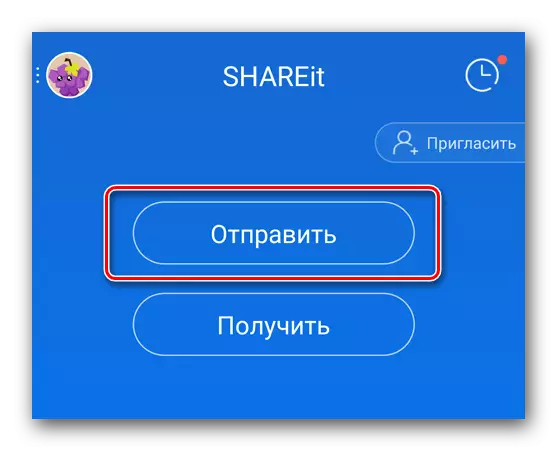
Android - Windows Simu / iOS.
Ikiwa habari inahitaji kupitishwa kati ya kifaa cha Android na WP, basi vitendo vitakuwa tofauti. Hebu tuchambue mchakato wa kina juu ya mfano wa jozi ya Android na WP.
- Kukimbia Shiriki kwenye vifaa vyote viwili.
- Kwa mfano, unataka kutuma picha kutoka simu ya Windows kwenye kibao cha Android. Katika programu kwenye simu kwenye orodha, bofya kitufe cha "Tuma", chagua Files kwa maambukizi na uanze kutafuta vifaa.
- Matokeo hayatatoa yoyote. Ili kuunganisha kwa usahihi vifaa vyote, lazima uanzishe. Ili kufanya hivyo, kwenye vifaa vya Android, bonyeza kitufe cha "Pata".
- Katika kona ya chini ya kushoto ya dirisha inayoonekana, utapata kitufe cha "Connect na IOS / WP". Bofya juu yake.
- Maagizo yafuatayo yataonekana kwenye skrini. Kiini chake kinakuja kuunganisha kwenye mtandao ulioundwa na kifaa cha Android kwenye simu ya Windows. Kwa maneno mengine, kwenye simu ya Windows tu kuondokana na mtandao wa sasa wa Wi-Fi na kuangalia mtandao uliowekwa katika maelekezo katika orodha.
- Baada ya hapo, vifaa vyote vinaweza kuhusishwa. Kisha, unaweza kuhamisha faili kamili kutoka kwenye vifaa moja hadi nyingine. Baada ya kukamilika kwa kazi, mtandao wa Wi-Fi kwenye Windows utaanza tena.

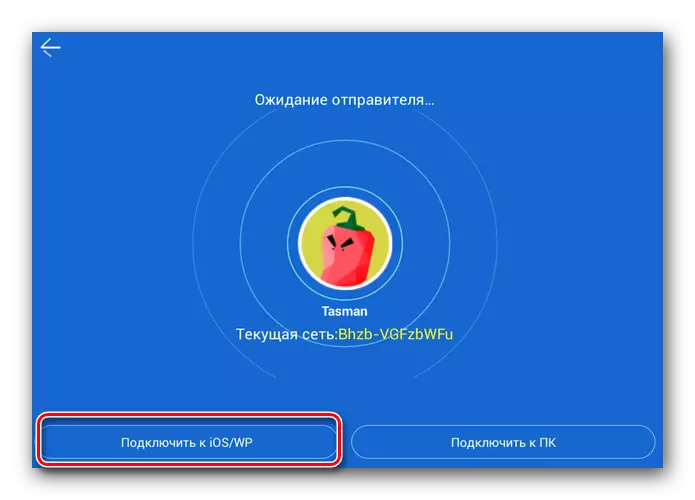

Hizi ni nuances ya maombi ya usaidizi, ambayo tulitaka kukuambia katika makala hii. Tunatarajia habari zinazotolewa utakuwa na manufaa, na unaweza kusanikisha maambukizi ya data kwa urahisi kwenye vifaa vyako.
